
Innholdsfortegnelse:
- Forfatter John Day [email protected].
- Public 2024-01-30 11:25.
- Sist endret 2025-01-23 15:02.
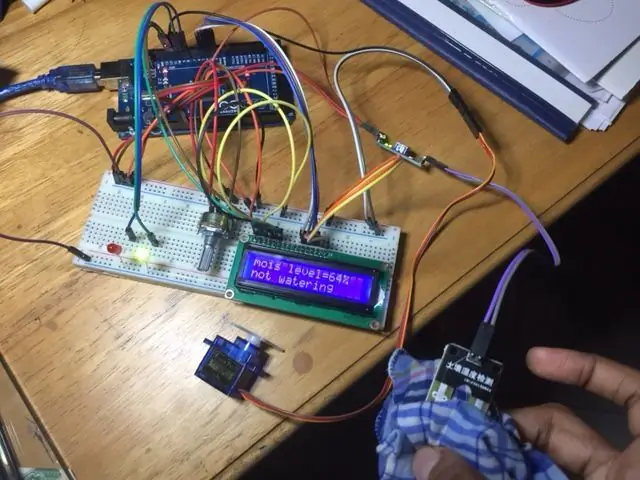
Hei folkens!
i dag skal jeg forklare hvordan du vanner plantene dine, med et vannkontrollsystem. det er superenkelt. du trenger bare en arduino, lcd -skjerm og en fuktighetssensor. ikke bekymre deg, jeg veileder deg trinnvis gjennom prosessene. så det vi gjør her inne er
- ved hjelp av en jordfuktighetssensor som måler fuktighetsnivået
- vis fuktighetsnivået på lcd (0%-100%)
- Hvis fuktighetsnivået er mindre enn 60%, slår du på rød LED, hvis den er mindre, slår du PÅ den grønne LEDen
- Hvis fuktighetsnivået er under 60%, må du vanne anlegget ditt ved å åpne vannventilen (med servomotor). Ventilen må åpne proporsjonalt med fuktighetsnivået.
- vise vanningstilstanden på LCD (OPEN/CLOSE)
superenkelt! la oss gå gjennom trinnene
Trinn 1: Finne komponenter
du trenger
arduino uno/mega 2560 og USB -kabel
www.ebay.com/itm/ATMEGA16U2-Board-For-Ardu…
rød led, grønn led
16 x 2 lcd -skjerm
www.ebay.com/itm/16x2-Character-LCD-Displa…
tower Pro micro servo 9g
www.ebay.com/itm/TowerPro-SG90-Mini-Gear-M…
fuktighetssensor
www.ebay.com/itm/Soil-Humidity-Hygrometer-…
potensiometer
jumper wires, mini breadboard
Trinn 2: Grensesnittfuktighetssensor

fra fuktighetssensoren får vi analoge målinger fra 0-1023, så vi trenger ikke digitale I/O-pinner av arduino. men vi trenger analog A0-pinne.
vcc ------------ 5V arduino
GND ---------- 0V arduino
SIGNAL (A0) ------ A0 av arduino
Husk at analoge avlesninger som vi får fra 0-1023 blir kartlagt fra 0-100 ved hjelp av kommandokartet (0, 1023, 100, 0)
det betyr at hvis det er tørt --- 5V ----- 1023 KART TIL 0%
våt --- 0V ------ 0 KART TIL 100%
Trinn 3: Grensesnitt LCD -skjerm

Jeg håper du vet hvordan du grensesnitt en LCD med arduino. hvis du ikke vet ikke bekymre deg, jeg vil guide deg til å koble den til.
ta 16 X 2 lcd -skjermen og koble jumperkabler og grensesnitt til arduino som følger:
LCD ARDUINO
GND GND
VCC 5V
VEE TIL POTENTIOMETER
RS PIN 12 (ENHVER DIGITAL PIN)
R/W GND
NO PIN 11 (ENHVER DIGITAL PIN)
DB4 PIN 5
DB5 PIN 4
DB6 PIN 3
DB7 PIN 2
En 5V
K GND
Trinn 4: Grensesnitt 9g servomotor

rød (+) ------------------------------ 5V i arduino
brun (-) --------------------------- gnd i arduino
gul (signalpinne) ---------------- ALLE PWM-PIN-koder
Trinn 5: LED -Pærer

du er halvveis nede for å fullføre vannkontrollsystemet.
grensesnitt de røde og grønne lysdiodene til henholdsvis 8 og 9. (lengre ende til arduino, kortere ende til GND … håper du ikke glemte dette)
Trinn 6: Endelig tilkobling
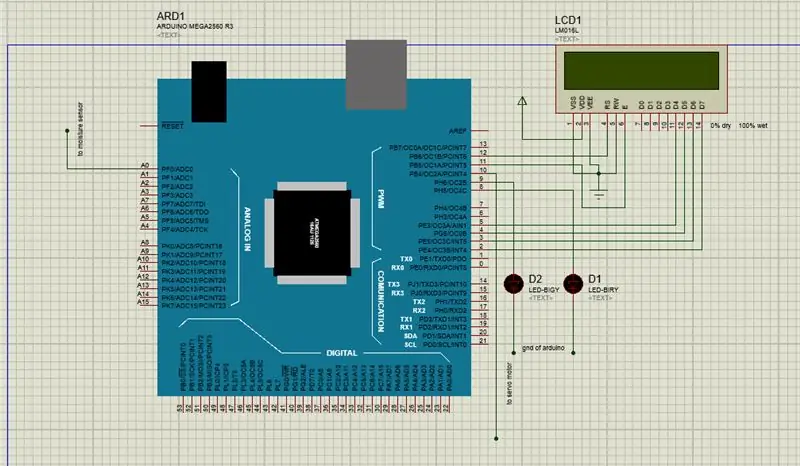
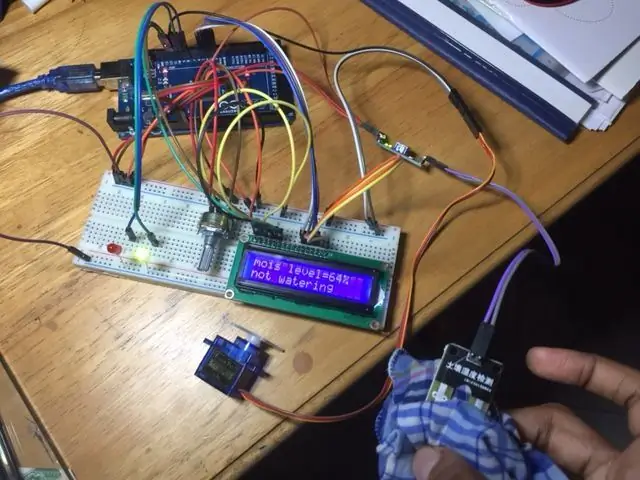
din siste tilkobling vil se slik ut
Trinn 7: Koden
1. Last ned og installer Arduino Desktop IDE
windows -
Mac OS X -
Linux -
2. Last ned og lim inn servo.h- og LiquidCrystal.h -filen i mappen Arduino biblioteker.
github.com/arduino-libraries/Servo
github.com/arduino-libraries/LiquidCrysta…
Lim inn filer på banen - C: / Arduino / libraries
3. Last ned og åpne flower_plant_project.ino
4. Last opp koden til arduino -kortet via en USB -kabel
Trinn 8: Ferdig


du er ferdig med prosjektet ditt. men ikke ha det travelt med å vanne plantene dine, bruk et vått lommetørkle og sjekk om det fungerer som det skal for vått og tørt. Jeg tror du kan endre dette ytterligere, og jeg lar det stå for deg.
nyt vanningen !!!
Anbefalt:
IOT WiFi Flower Moisture Sensor (batteridrevet): 8 trinn (med bilder)

IOT WiFi Flower Moisture Sensor (batteridrevet): I denne instruksjonen presenterer vi hvordan du bygger WiFi fuktighets-/vannsensor med en batterinivåmonitor på mindre enn 30 minutter. Enheten overvåker et fuktighetsnivå og sender data til en smarttelefon over internett (MQTT) med et valgt tidsintervall. U
PCB LED Flower: 7 trinn (med bilder)

PCB LED Flower: PCB design det er min hobby. Vanligvis gjorde jeg bare noe for meg selv, men for en stund siden spurte kona mi om noe vakkert for henne, og snart designet jeg denne blomsten. Det er første gang jeg bruker en Attiny -prosessor, og det var bare en ny opplevelse
Spline Modeling Flower Blossoms i 3DS MAX for 3D -utskrift: 7 trinn (med bilder)

Spline Modeling Flower Blossoms i 3DS MAX for 3D -utskrift: I denne instruksjonsboken lærer du tips om hvordan du lager en blomst med organisk utseende i 3DS Max for 3D -utskrift for en unik gave til høytider som morsdag eller Valentinsdag. Krav: En prøveversjon eller personlig kopi av Autodesk 3ds Max Some kno
IoT Plant Monitoring System (Med IBM IoT Platform): 11 trinn (med bilder)

IoT Plant Monitoring System (Med IBM IoT Platform): Oversikt Plant Monitoring System (PMS) er et program bygget med enkeltpersoner som er i arbeiderklassen med en grønn tommel i tankene. I dag er arbeidsindivider travlere enn noen gang før; fremme karrieren og administrere økonomien
EcoDuino Automatic Plant Waterer: 8 trinn (med bilder)

EcoDuino Automatic Plant Waterer: EcoDuino er et sett fra DFRobot for å vanne plantene dine automatisk. Den går på 6 AA -batterier som ikke er inkludert i settet. Oppsettet er veldig enkelt, og det inkluderer en Arduino -basert mikrokontroller
